solr-8.10.1 与 solr5之前的版本有很大不同,配置服务器也不同。
配置 solr-4.10.3 / Solr 配置IK Analyzer中文分词器 请参考
Solr 之 Linux 安装 solr-4.10.3
Solr 之 Linux 安装 solr-8.10.1
相关配置
Linux: CentOS 7 64位
Jdk: 1.8.0_231
Tomcat: 9.0.19
Solr: solr-8.10.1
solr-8.10.1 提取码:solr
Tomcat 9.0.19 提取码:tomc
solr-8.10.1
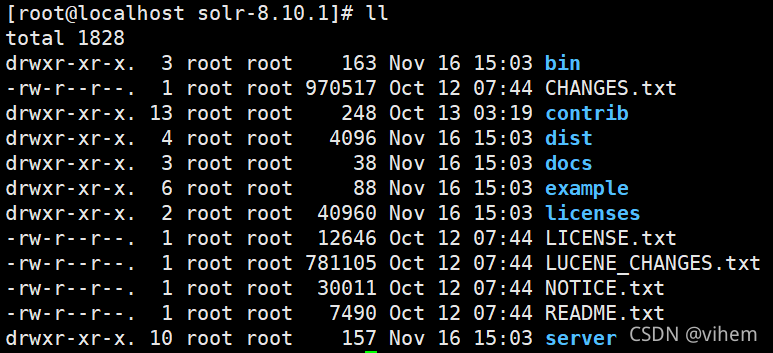
bin: 提供 solr 的 启动 命令,采用 jetty (类似于tomcat)
contrib: solr 扩展包
dist: 提供了solr-solrj-8.10.1.jar – solr客户端
example: 里面的一个目录example/example-DIH/solr/solr,可以作为solrhome
server:最主要的一个目录,solr-webapp/webapp 需要放到tomcat
?
搭建 Solr 服务器
1. 上传并解压Solr相关文件
rz -e //上传文件
tar zxf solr-8.10.1.tgz
tar zxf # tar zxf apache-tomcat-9.0.19.tar.gz
unzip -d IK\ Analyzer\ 2012FF\ hf1 IK_Analyzer_2012FF_hf1.zip
解压后:

2. 配置
-
把 tomcat 复制到
/usr/local/,把solr-8.10.1/server/solr-webapp/webapp/复制到/usr/local/tomcat9/webapps/,并重命名为solrmkdir /usr/local/tomcat9 cp -r apache-tomcat-9.0.19 /usr/local/tomcat9 // 复制文件夹要加 -r cp -rf solr-8.10.1/server/solr-webapp/webapp/ /usr/local/tomcat9/webapps/solr -
复制相关jar包到solr
cp -rf solr-8.10.1/server/lib/*.jar /usr/local/tomcat9/webapps/solr/WEB-INF/lib cp solr-8.10.1/server/lib/ext/* /usr/local/tomcat9/webapps/solr/WEB-INF/lib

-
在
/usr/local/下创建solrhome,把solr-8.10.1/server/solr/里面的东西复制到solrhomemkdir /usr/local/solrhome cp -rf solr-8.10.1/server/solr/* /usr/local/solrhome
-
告诉 solr 服务器 solrhome 的位置
修改solr工程的web.xml:vim /usr/local/tomcat9/webapps/solr/WEB-INF/web.xml添加以下内容:
<env-entry> <env-entry-name>solr/home</env-entry-name> <env-entry-value>/usr/local/solrhome/</env-entry-value> <env-entry-type>java.lang.String</env-entry-type> </env-entry>并把下面的东西注释掉(防止tomcat 403问题):

-
把
server/resource下的东西 复制到/usr/local/tomcat9/webapps/solr/WEB-INF/classesmkdir /usr/local/tomcat9/webapps/solr/WEB-INF/classes cp /root/solr-8.10.1/server/resources/* /usr/local/tomcat9/webapps/solr/WEB-INF/classes
-
安装完成,启动并关闭tomcat:
/usr/local/tomcat9/bin/startup.sh /usr/local/tomcat9/bin/shutdown.sh // 关闭tomcat tailf /usr/local/tomcat9/logs/catalina.out //查看tomcat日志
3. 测试访问
http://ip:8080/solr/index.html
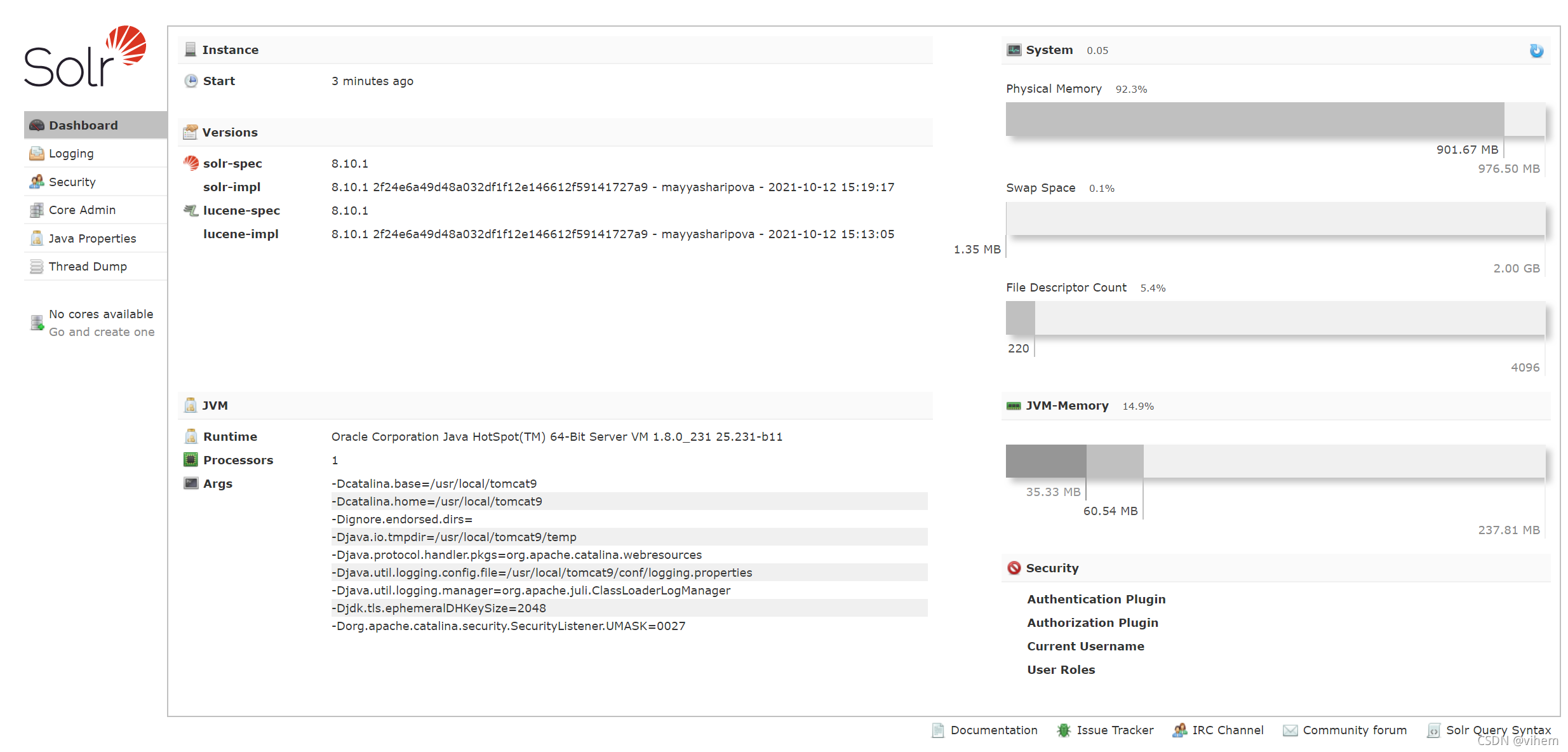
?
创建索引核心
- 复制关键jar包(solr-dataimporthandler*.jar)
这一步很关键,不改这一步就需要改下面提到的 solrconfig.xml 文件。cp solr-8.10.1/dist/solr-dataimporthandler*.jar /usr/local/tomcat9/webapps/solr/WEB-INF/lib - 把solr目录下的
example/example-DIH/solr/solr/里面的conf、core.properties复制到solrhome目录下的mycore(mycore是自定义的)mkdir /usr/local/solrhome/mycore //mycore是自定义的 cp -rf solr-8.10.1/example/example-DIH/solr/solr/* /usr/local/solrhome/mycore - 修改 core.properties 如下

- 其他说明:
在 conf 目录:- managed-schema:主要是配置solr域的,可以新增的自定义域,也可以solr自带类型,与solr-4.10.3版本的 schema.xml 一样的。
配置IK中文分词器 可以参考 Solr 之 Linux 安装 solr-4.10.3 ,那里的text_ik就是要配置ik中文分词器的。 - solrconfig.xml:配置mysql导入数据时会用到

- managed-schema:主要是配置solr域的,可以新增的自定义域,也可以solr自带类型,与solr-4.10.3版本的 schema.xml 一样的。
结果如下 
若有不正之处,请谅解和批评指正,谢谢~
转载请标明:
https://blog.csdn.net/vihem/article/details/121332502
